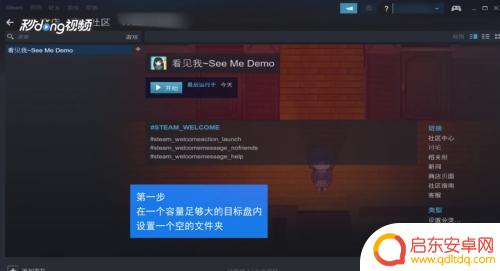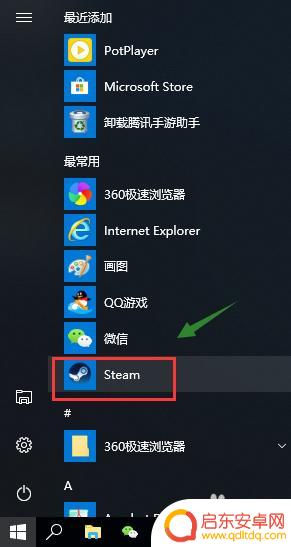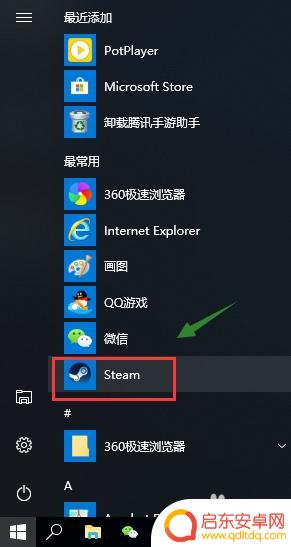如何把steam游戏移到移动硬盘 Steam内的游戏怎么移到其他硬盘
Steam是一个广受欢迎的游戏平台,许多玩家都在其中购买和下载游戏,随着时间的推移,我们的硬盘可能会变得拥挤,导致电脑运行缓慢。这时我们可能需要将一些Steam游戏移到移动硬盘或其他硬盘上,以释放空间并保持电脑的良好性能。如何实现这一操作呢?在本文中我们将分享一些简单而实用的方法,帮助你将Steam内的游戏迁移至其他硬盘,让你的游戏体验更加顺畅。
Steam内的游戏怎么移到其他硬盘
具体方法:
1.点击启动我们的steam平台。

2.首先我们需要在目标磁盘中新创建一个steam文件夹。点击左上角的"steam",选择“设置”。
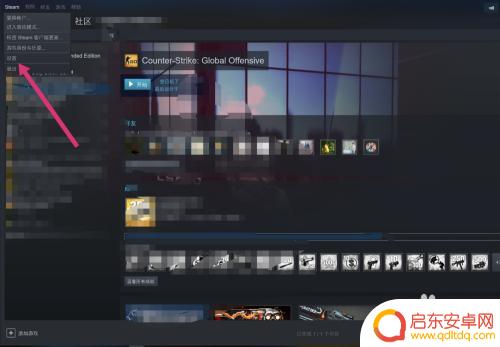
3.在设置的左边选择“下载”,接着点击“内容库”。
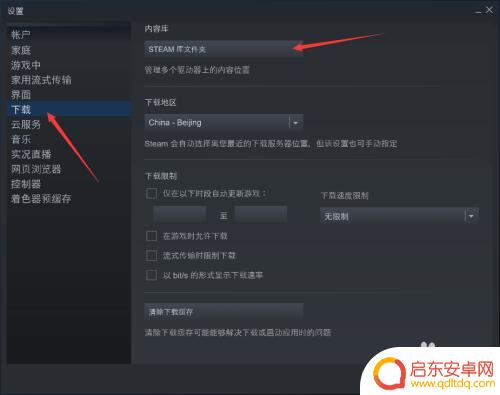
4.接着点击”添加库文件“,选择你想要创建的文件夹。
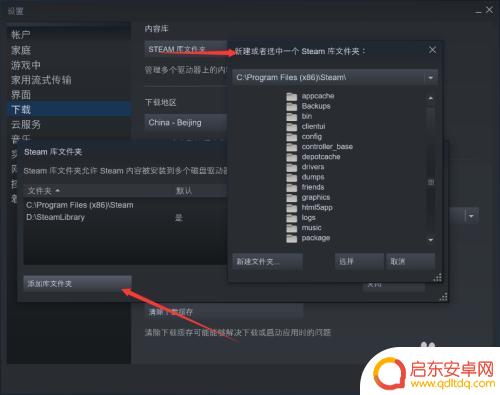
5.接下来,我们在库中找到我们要移动的游戏,右击打开属性面板。
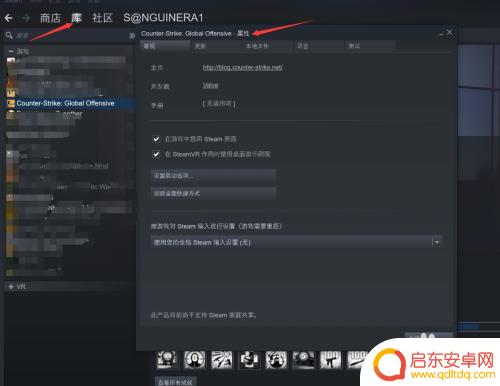
6.选择属性面板中的本地文件。进入之后我们还可以看到我们游戏所在磁盘的使用情况。
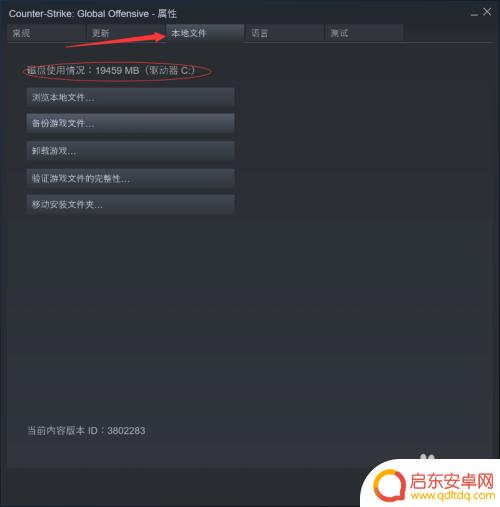
7.在最后一项我们可以看到有一个“移动安装文件夹“的选项,点击它然后选择要转移到的目标位置。最后再点击”移动到文件夹”即可。
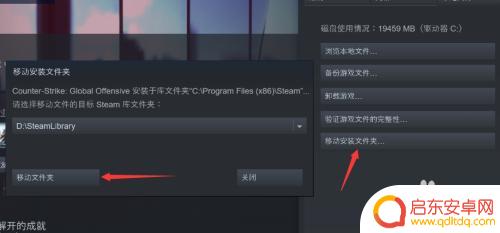
以上就是将Steam游戏移动到移动硬盘的方法,请继续关注,获取更多精彩内容。
相关攻略
-
steam游戏怎么换硬盘 Steam游戏移动到其他硬盘教程
Steam游戏在玩家心中占据着重要的地位,但随着时间的推移,硬盘空间可能变得紧张,为了释放硬盘空间并保留游戏数据,许多玩家开始考虑将Steam游戏移动到其他硬盘。对于一些新手玩...
-
怎么移动steam游戏去别的盘 Steam游戏如何迁移到其他硬盘
在使用Steam游戏平台的过程中,我们经常会遇到硬盘空间不足的问题,而解决这个问题的方法之一就是将已安装的Steam游戏迁移到其他硬盘上。这样不...
-
steam游戏可以安装在移动硬盘吗 如何把Steam游戏移动到外部磁盘
Steam游戏可以安装在移动硬盘上,这为玩家提供了更大的灵活性和便利性,将Steam游戏移动到外部磁盘可以释放电脑硬盘的空间,同时也方便了游...
-
steam怎么将游戏移到别的盘 怎么将Steam游戏移动到其他硬盘
Steam是一款广受欢迎的游戏平台,随着我们安装和玩游戏的增多,原来的硬盘可能会快速填满,为了解决这个问题,我们可以将Steam游戏移动到其他硬...
-
如何将steam从c盘移到d盘 怎样把Steam游戏从C盘移动到其他硬盘
很多玩家在使用Steam平台下载游戏时,由于C盘空间有限,常常会遇到存储空间不足的问题,这时候就需要将Steam游戏从C盘移动到其他硬盘来释放空间。虽然在Steam设置中并没有...
-
steam怎么换到别的盘里 怎么把Steam游戏从C盘移到D盘
如何将Steam游戏从C盘迁移到D盘是许多玩家经常遇到的问题,在电脑空间不足或想要提高游戏加载速度的情况下,将Steam游戏迁移到其他硬盘是一个不错的选择。虽然在Steam平台...
-
绝区零怎么把人卸下来 绝地求生零上阵角色怎样更换
在绝地求生中,如何快速卸下敌人的装备以及更换角色成为了玩家们在游戏中不可或缺的技能之一,绝地求生中的绝区零让玩家们在激烈的战斗中需要灵活应对,不仅需要有敏捷的操作和准确的枪法,...
-
皇上吉祥2怎么更换背景图 皇帝成长计划2如何更换场景
皇上吉祥2和皇帝成长计划2是两款备受玩家喜爱的手机游戏,玩家们在游戏中可以扮演皇帝、皇上等角色体验不同的王朝生活,有时候玩家可能会觉得游戏中的背景图或场景已经审美疲劳,想要更换...
-
青云诀如何删除角色 倩女幽魂手游删除角色教程
在玩倩女幽魂手游时,有时候我们可能需要删除一些角色来释放空间或者重新开始游戏,青云诀是一个非常实用的方法,可以帮助玩家快速删除角色。在本教程中,我们将详细介绍如何使用青云诀来删...
-
金铲铲之战怎么运营详细讲解 《金铲铲之战》福星运营策略
金铲铲之战是一款备受玩家喜爱的游戏,它的成功离不开精心设计的福星运营策略,在游戏中玩家可以通过收集金币和升级角色来不断挑战更高难度的关卡,获得更多的奖励。福星运营策略则是通过不...